ホームページ >ソフトウェアチュートリアル >コンピューターソフトウェア >Cemu シミュレーターでコントローラーを使用する方法 セットアップ方法チュートリアル
Cemu シミュレーターでコントローラーを使用する方法 セットアップ方法チュートリアル
- PHPz転載
- 2024-02-10 16:00:341360ブラウズ
php エディター Youzi が Cemu シミュレーターのハンドルを設定する方法のチュートリアルを紹介します。 Cemu エミュレータは、コンピュータで Wii U ゲームをプレイできるようにする強力な Wii U エミュレータです。コントローラーを使ってゲームをプレイすると操作感が向上しますが、コントローラーの設定方法がわからないプレイヤーも多いでしょう。このチュートリアルでは、簡単にコントローラーを設定してゲームを楽しむために、Cemuエミュレーターのコントローラー設定方法を詳しく紹介します。初心者でも経験豊富なプレイヤーでも、このチュートリアルはすぐに始めるのに役立ちます。見てみましょう!
操作手順は次のとおりです:
1. まず、ソフトウェアを開き、上部の[オプション]をクリックします

2 [ドロップダウン リストの [入力設定]]

# をクリックします。ポップアップ ウィンドウで [エミュレートされたコントローラー] を見つけ、[Wii U GamePad] を選択します。ドロップダウン リスト
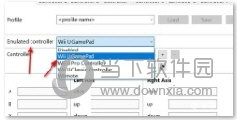
4. [コントローラー]
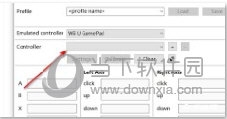
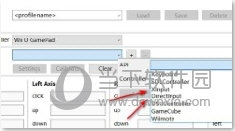
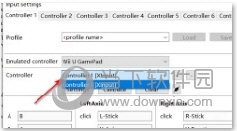
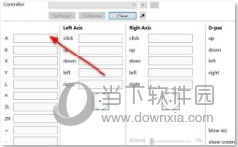
以上がCemu シミュレーターでコントローラーを使用する方法 セットアップ方法チュートリアルの詳細内容です。詳細については、PHP 中国語 Web サイトの他の関連記事を参照してください。
声明:
この記事はdownxia.comで複製されています。侵害がある場合は、admin@php.cn までご連絡ください。

